İPad veya iPhone'unuzla Fiziksel Klavyeyi Kullanma

İPad'iniz ve iPhone'unuz ekran dokunmatik klavyelerle birlikte gelir, ancak eski moda bir fiziksel klavyeyi bağlamanızı ve yazmanızı engelleyen hiçbir şey yoktur. İşte nasıl başlayacağınız.
Neye İhtiyacınız Var?
Neyse ki, bunun gerçekleşmesi için çok fazla şeye ihtiyacınız yok, sadece bir Bluetooth klavye. Hemen hemen her Bluetooth klavyesi çalışacaktır. Şahsen, herhangi bir bilgisayar ve mobil cihazla çalışan, ancak iOS cihazları için çalışmak üzere tasarlanmış tuşlara sahip olan (18 $) dahil olmak üzere Anker'in çeşitli kompakt klavyelerinin büyük bir hayranıyım. Logitech K380 (30 $) de benzer, ancak klavyeyle eşleştirilen tüm cihazlar arasında anında geçiş yapmanıza izin veren kolay geçiş düğmeleri de var.

Tabii ki, özellikle iPad'leri bir tür ersatz dizüstü haline getirmeye çalışan “kılıfların” bir parçası olarak, özellikle iPad'ler için tasarlanmış Bluetooth klavyeleri de satın alabilirsiniz. Ancak, genellikle normal Bluetooth klavyelerden çok daha pahalıdırlar. Apple'ın kendi Akıllı Klavyesi 169 dolar, ancak bir iPad Pro'nuz varsa, muhtemelen yerel klavye desteğine en yakın.
İPad Pro'nuz yoksa veya sadece daha ucuz bir şeyler istiyorsanız, kutu Zagg's Slim Book (55 $) ve Anker's Folio (33 $) gibi birkaç klavye kılıfı alabilirsiniz..
MacBook'unuzun klavyesini kullanmak istiyorsanız, Type2Phone veya 1Keyboard gibi yazılımları 10 ABD Doları karşılığında indirebilirsiniz, ancak bu kılavuz için standart bir Bluetooth klavye kullanmaya odaklanacağız..
Bluetooth Klavye Eşleştirme
Eşleştirme işlemi, diğer Bluetooth çevre birimleri için olduğu gibidir. İPad veya iPhone'unuzdaki Ayarlar uygulamasını açarak başlayın ve “Bluetooth” u seçin.

Kapalıysa Bluetooth'u etkinleştir.

Ardından, Bluetooth klavyenizi açın ve bulunabilir duruma getirin. Bunun için genellikle klavyede özel bir düğme bulunur, bu genellikle Bluetooth sembolüdür. (Bluetooth sembolleri normal bir tuştaysa, bazı klavyelerde Fn tuşuna basmanız gerekebilir.)

Klavyeniz eşleştirme modundayken, “Diğer Cihazlar” altında iPad veya iPhone'unuzdaki bağlanabilir Bluetooth cihazları listesinde görünecektir. Bağlamak için üzerine dokunun.

Sonra, numara sırasını ve ardından klavyenizdeki “Enter” tuşunu girin..

Hepsi bu kadar! Bluetooth klavyeniz artık iPad veya iPhone'unuza bağlanacak ve ekran sanal klavyesini kullanmak zorunda kalmadan yazmaya başlayabilirsiniz. Hem klavyeniz hem de iPad veya iPhone'unuz eşleştirildiklerini hatırlayacaktır. Klavyenizi bir daha kullanmak istediğinizde, sadece açın, eşleştirme işleminden tekrar geçmek zorunda kalmazsınız..
Temel Yazma
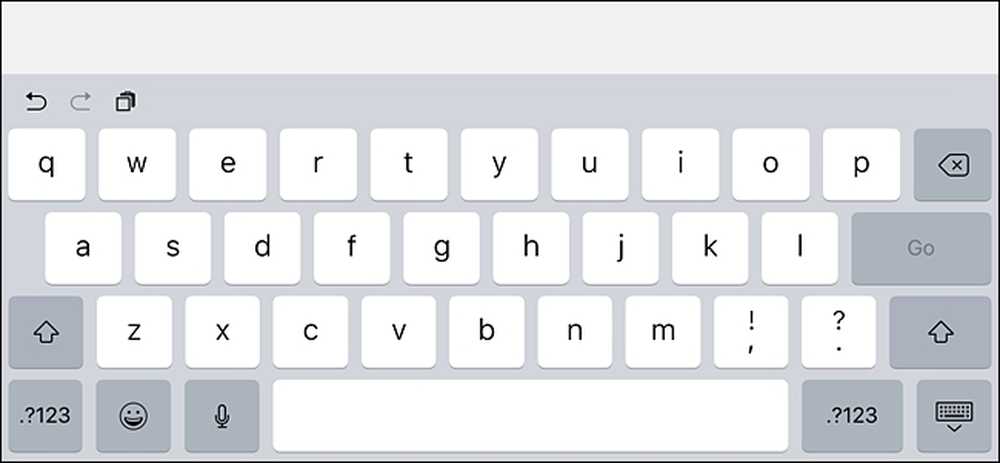 Ekran klavyesi ekranın neredeyse yarısını kaplar, ancak bir Bluetooth klavyeyle bu tamamen gizlenir.
Ekran klavyesi ekranın neredeyse yarısını kaplar, ancak bir Bluetooth klavyeyle bu tamamen gizlenir. İOS aygıtınızda bir belge veya not açtığınızda, imleci oraya yerleştirmek ve yazmaya başlamak için parmağınızla bir metin alanına dokunmanız yeterlidir. Fare desteği olmadığından, normalde yaptığınız gibi, çoğunlukla parmağınızı ara yüzle gezinmek zorunda kalacaksınız..
Siz yazarken, Bluetooth klavyesi eşleştirildiği sürece ekran klavyesi görünmez, bu nedenle çalışırken size daha fazla ekran gerçekliği sağlar. Bluetooth klavyenizi kapatıp başka bir metin alanına dokunduğunuzda, ekran klavyesi hemen geri gelecek.
Klavye kısayolları

iOS, Bluetooth klavyenizle de kullanabileceğiniz çeşitli klavye kısayolları içerir. Command + C kopyalamak, Komut + V yapıştırmak ve Command + Z geri almak için, herhangi bir Mac'teki gibi. (Windows PC'ler için tasarlanmış bir klavye kullanıyorsanız, Windows tuşu Komut tuşu olarak işlev görür.) Uygulama geliştiricileri, kendi uygulamaya özel klavye kısayolları için de destek ekleyebilir, bu nedenle en sevdiğiniz uygulamanın kendi varsayılan olanlar. İşte kullanabileceğiniz bir avuç kısayol:
- Komut + Sekme: Uygulamalar arasında geçiş yapar
- Komut + Boşluk: Spotlight Araması
- Komut + T: Safari’de yeni sekme aç
- Command + Shift + R: Safari'de Reader Modunu Etkinleştir
- Command + N: Posta uygulamasında yeni bir e-posta, Notes'ta yeni bir not veya Takvim uygulamasında yeni bir etkinlik başlatır.
Hangi Bluetooth klavyeye sahip olduğunuza bağlı olarak, bir ev düğmesi, Spotlight Araması düğmesi ve benzeri gibi belirli iOS işlevlerine atanmış tuşlar da olabilir. Ve elbette, listelenen yukarıdaki kısayollar yapabileceklerinizin sadece küçük bir kısmıdır. Klavye kısayollarının tam bir listesi için, bu sayfayı Mac'in amaçladığı Apple'ın destek sitesinde bulabilirsiniz, ancak çoğu iOS'ta da çalışır..




